Trong Excel có rất nhiều hàm tính toán như Sum, count,…và bên cạnh đó thì không thể không kể đến hàm AVERAGE. Hàm AVERAGE, để tính trung bình cộng cũng được sử dụng rộng rãi. Vậy nên trong bài viết hôm này mình sẽ hướng dẫn bạn cách để sử dụng hàm AVERAGE tính trung bình trong Excel một cách đơn giản và nhanh chóng. Chúng ta cùng nhau tìm hiểu thôi nào.
Nội dung chính
Hướng dẫn sử dụng hàm average trong excel

1.Hàm AVERAGE là hàm gì? Ứng dụng của hàm AVERAGE trong Excel
Hàm AVERAGE trong Excel tính trung bình (trung bình số học) của một nhóm số. Hàm AVERAGE bỏ qua các giá trị lô-gic, ô trống và các ô có chứa văn bản. Ngoài ra, còn có thể kết hợp với 1 số hàm khác để khắc phục những lỗi khi sử dụng hàm AVERAGE vô cùng hiệu quả.
2.cú pháp, những lưu ý khi sử dụng hàm AVERAGE.
a) Cú pháp của hàm AVERAGE:
=AVERAGE(number1;number2;…numbern)
Trong đó:
- Number 1:là đối số thứ nhất có thể là số, ô tham chiếu hoặc phạm vi nào đó trong bảng tính chứa số mà các bạn muốn tính trung bình, bắt buộc.
- Number2: là các số, ô tham chiếu hoặc phạm vi nào đó chứa số bổ sung mà các bạn muốn tính trung bình. Tối đa sẽ là 256 số, tùy chọn.
- Numbern: Các số tùy chọn
b) Những lưu ý khi sử dụng hàm AVERAGE:
- Hàm AVERAGE có tối đa 256 đối số, có thể là số, tên, phạm vi hoặc tham chiếu ô có chứa số.
- Đối số tham chiếu ô hoặc phạm vi có chứa giá trị logic, văn bản hay ô rỗng thì hàm tự động bỏ qua, riêng giá trị 0 sẽ được tính.
- Những giá trị logic, biểu thị số dạng văn bản khi nhập trực tiếp vào danh sách các đối số trong hàm sẽ được đếm.
- Nếu đối số là văn bản hay giá trị không thể chuyển đổi thành dạng số sẽ báo lỗi.
3.Hướng dẫn sử dụng hàm AVERAGE thông qua các ví dụ.
1.Ví dụ 1: Tính điểm học sinh
Ta cần tính điểm trung bình theo thông tin như sau:

Tại ô G3, ta dùng công thức =AVERAGE(D3:F3)

2.Ví dụ 2:Tính lương trung bình theo tháng
Một nhân viên bán hàng sẽ có lương các tháng khác nhau, tùy thuộc vào doanh số của từng tháng. Ta lấy tổng thu nhập chia cho số tháng, sẽ ra lương trung bình của một nhân viên bán hàng.
Cách tính lương trung bình theo thông tin như sau:

Tại ô C9, ta dùng công thức: = AVERAGE(C3:C8)

3.Ví dụ 3:
Tính điểm trung bình của học sinh Nguyễn Văn A, bạn sẽ nhập công thức =Average(C2,D2,E2).
Bước 1: Nhập công thức vào ô bạn muốn tính.
Ví dụ: =AVERAGE(C2:E2)

Ngoài việc chọn từng số để nhập như trong ví dụ trên, thì bạn cũng có thể quét hết các ô có chứa dữ liệu, cần tính trung bình.
Bước 2: Nhấn Enter > kết quả sẽ hiển thị như hình dưới.

Bước 3: Các bạn kéo công thức cho các ô còn lại.
4.Những lỗi thường gặp khi sử dụng hàm AVERAGE
Những lỗi phổ biến chúng ta thường gặp khi sử dụng hàm AVERAGE đó là:
- #p/0! . đây là lỗi xảy ra khi các giá trị được tính trung bình không phải là dạng số.
- #VALUE! .lỗi này thường xảy ra, nếu bất kỳ đối số nào được cung cấp trực tiếp mà hàm AVERAGE không thể diễn giải được các giá trị đó là giá trị số.
Còn để khắc phục lỗi #VALUE! và #p/0! thì bạn cần xây dựng một công thức, để bỏ qua vùng tham chiếu chứa lỗi để tính trung bình của các giá trị đúng còn lại. Để thực hiện điều này bạn cần kết hợp hàm AVERAGE với hàm IF và hàm ISERROR để xác định xem có xảy ra lỗi trong vùng tham chiếu cụ thể hay không.
Công thức sẽ là:
=AVERAGE(IF(ISERROR(B2:D2),””,B2:D2))
Cách khắc phục này, không chỉ khắc phục được lỗi #p/0! và #VALUE! mà còn khắc phục được các lỗi khác như: #N/A, #NULL và một số lỗi khác.
Bài viết trên chúng tôi đã chia sẻ cho bạn đọc, các thông tin liên về hàm AVERAGE trong Excel, cách sử dụng cũng như khắc phục các lỗi thường gặp. Hy vọng những thông tin chia sẻ về hàm AVERAGE sẽ giúp bạn có thêm kiến thức bổ ích ứng dụng công việc của mình, cũng như học tập của các bạn hiệu quả hơn.
Tham khảo thêm các bài viết sau.
–Cách sử dụng hàm iserror trong excel


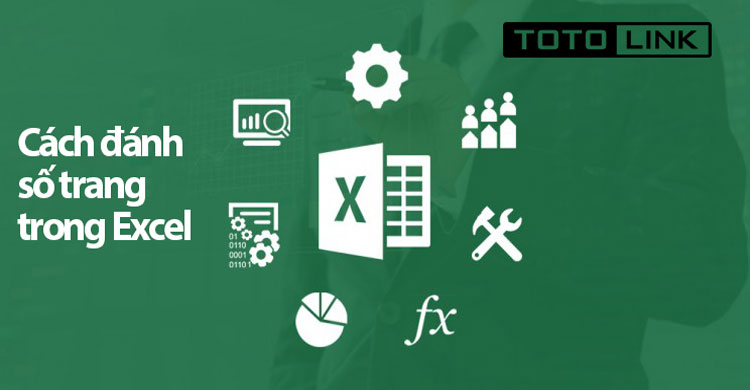 Bật mí 2 cách đánh số trang trong excel nhanh, gọn, lẹ không thể không biết
Bật mí 2 cách đánh số trang trong excel nhanh, gọn, lẹ không thể không biết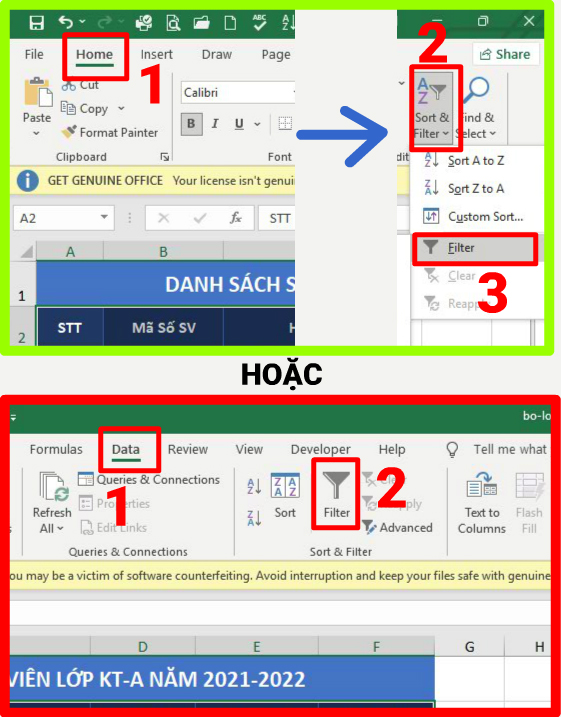 Hướng dẫn tạo và sử dụng bộ lọc Filter trong Excel 2019 – Thủ thuật Excel 05
Hướng dẫn tạo và sử dụng bộ lọc Filter trong Excel 2019 – Thủ thuật Excel 05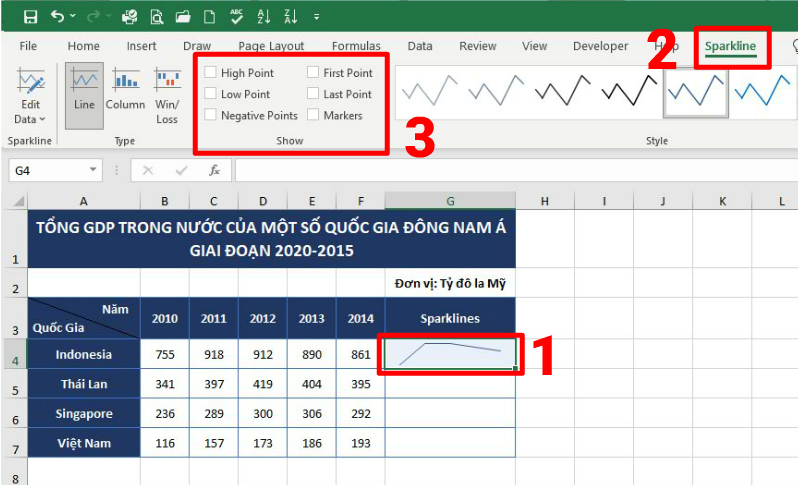 Khám Phá Biểu Đồ Mini Sparklines Trong Excel 2019 – Thủ Thuật Excel 02
Khám Phá Biểu Đồ Mini Sparklines Trong Excel 2019 – Thủ Thuật Excel 02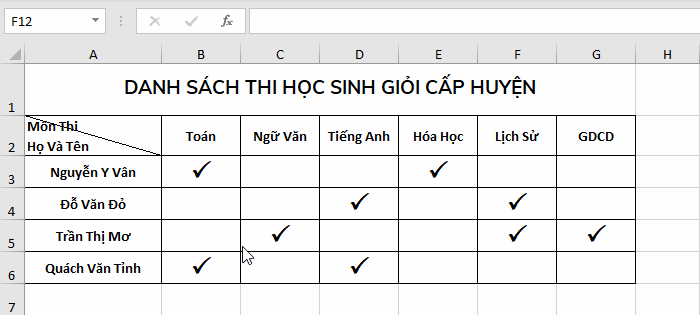 Tạo Đường Kẻ Chéo Trong Ô Excel 2019 – Thủ Thuật Excel 01
Tạo Đường Kẻ Chéo Trong Ô Excel 2019 – Thủ Thuật Excel 01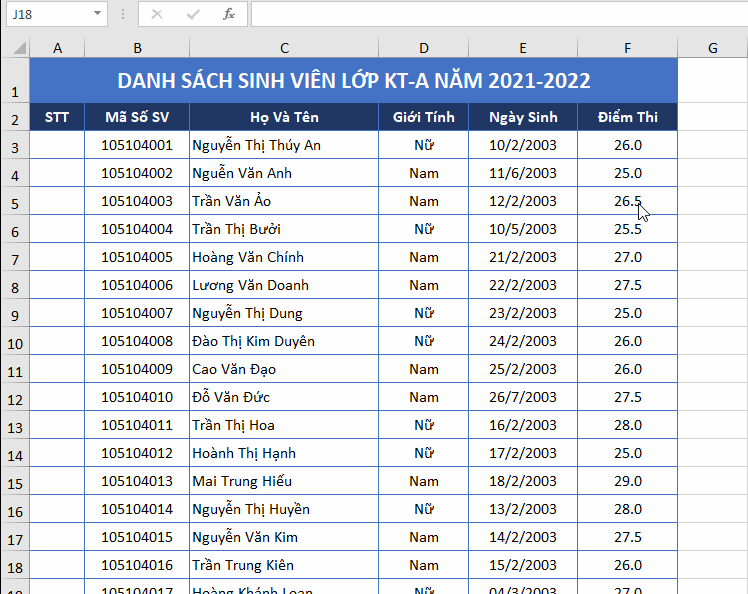 Đánh Số Thứ Tự Tự Động Trong Excel 2019 – Thủ Thuật Excel 03
Đánh Số Thứ Tự Tự Động Trong Excel 2019 – Thủ Thuật Excel 03 Cách sửa Lỗi value trong Excel cực kỳ đơn giản, hiệu quả 100%
Cách sửa Lỗi value trong Excel cực kỳ đơn giản, hiệu quả 100% Sửa lỗi không mở được File Excel với 6 cách đơn giản nhất
Sửa lỗi không mở được File Excel với 6 cách đơn giản nhất Cách sử dụng Hàm Address để lấy giá trị ô đơn giản nhất
Cách sử dụng Hàm Address để lấy giá trị ô đơn giản nhất